So erstellen Sie eine Route auf Strava
Laufen und Radfahren gehören zu den besten Outdoor-Aktivitäten, insbesondere aufgrund der damit verbundenen gesundheitlichen Vorteile. Wenn Sie jedoch über einen längeren Zeitraum auf derselben Route bleiben, können diese unterhaltsamen Aktivitäten zu alltäglichen Aufgaben werden. Dieser Overall könnte Sie von Ihrer Fitnessroutine ablenken. Um solche Umstände zu vermeiden, sollten Sie lieber auf verschiedenen Strecken und Orten laufen und Rad fahren.
Wenn Sie neu an einem Ort sind und nicht viel über die Nachbarschaft wissen, können Sie verwenden Strava um neue Routen für Sie zu erstellen. Strava verwendet GPS- Ortung Technologie, um Ihnen Tracks und Routen anzuzeigen und Ihnen dabei zu helfen, den Überblick über Ihre Aktivitäten zu behalten. Darüber hinaus können Sie auch die Route einer anderen Person auf Strava verwenden, falls Sie nicht Ihre eigene erstellen möchten. In diesem Tutorial erfahren Sie, wie Sie Routen erstellen und auf Strava verwenden können. Also lasst uns anfangen.
Empfohlen zu lesen: Runkeeper gegen Strava
Inhalt
Erstellen Sie eine Route auf Strava
Früher war diese Funktion nur auf das Web beschränkt, aber jetzt können Sie die Strava-App verwenden, die sowohl auf Android- als auch auf iOS-Plattformen verfügbar ist, um dasselbe zu tun. Allerdings z Um eine Route auf dem Handy zu erstellen, benötigen Sie eine Premium-Mitgliedschaft. Wenn Sie ein normaler Benutzer sind, ist das Erstellen einer Route auf der Strava-Website Ihre einzige Wahl.
Im Internet
1. Besuchen Sie Strava auf Ihrem Desktop und melden Sie sich bei Ihrem Konto an. Auf der Startseite auswählen Dashboard > Meine Routen.
2. Jetzt unter Meine Routen Klicken Sie auf die Neue Route erstellen .
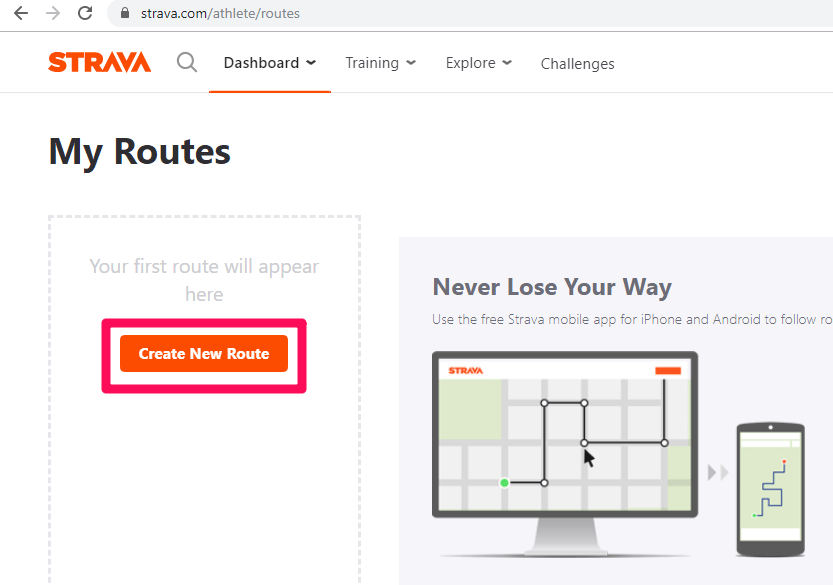
3. Auf der nächsten Seite, Starva’s Routenbauer wird Öffnen. Geben Sie hier Ihren Ort oder Ort in die Suchleiste oben links ein und drücken Sie die Eingabetaste. Wählen Sie nun Ihre Aktivität aus (Fahren oder laufen) auf der rechten Seite der Symbolleiste.
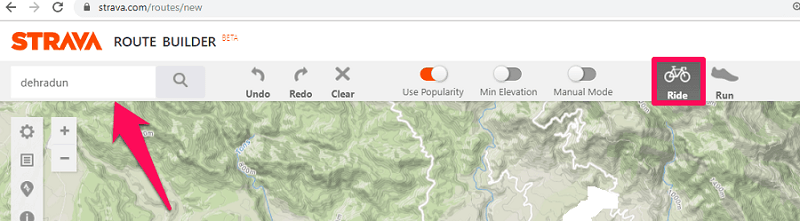
Sie können die Karte vergrößern und verkleinern, indem Sie das Mausrad drehen oder verwenden Plus (+) und Minus(-) .
4. Um nun eine Route zu erstellen, klicken Sie auf einen Trail oder Pfad. Sie können beliebig viele Wegpunkte auf dem Pfad erstellen, um eine Route zu erstellen. Der Startpunkt wird durch einen grünen Punkt angezeigt und die restlichen Wegpunkte werden in Weiß angezeigt.

Hinweis: Halten Sie die Popularitäts-Schieberegler ON, um die beliebtesten Strecken zum Radfahren oder Laufen an deiner Stelle zu sehen.
5. Sie können Ihre Route weiter anpassen, indem Sie auf klicken Zahnrad-Symbol an der oberen linken Ecke. Hier können Sie die auswählen Einheit (km or mich) die Sie auf Ihrer Karte anzeigen möchten. Wählen Sie außerdem aus, ob Sie Entfernungsmarkierungen wünschen oder nicht, und Sie können diese auch aktivieren Globale Heatmap um die beliebtesten Orte für Outdoor-Aktivitäten in Ihrer Nähe zu sehen.
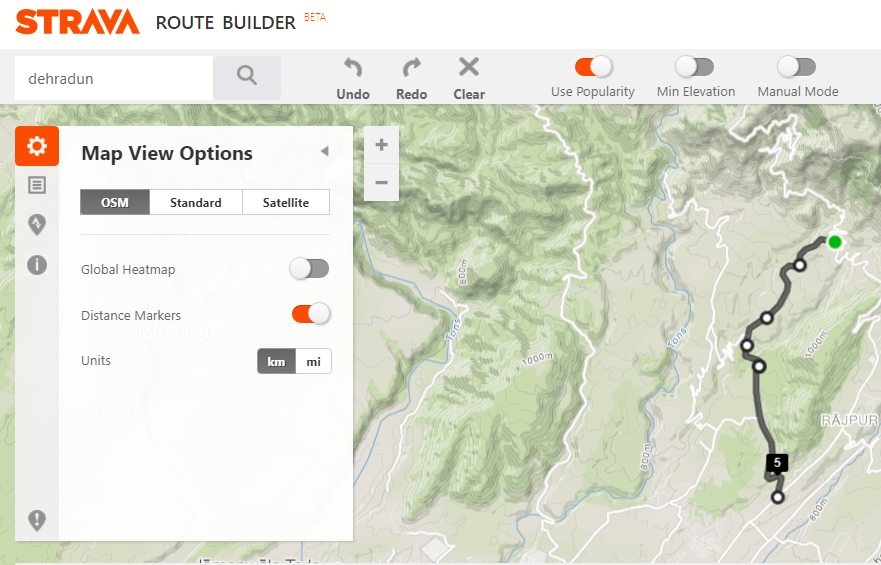
Abgesehen davon können Sie auch die Kartenansicht ändern OSM zu Standard or Satellit.
6. Wenn Sie mit der Route fertig sind, klicken Sie auf Speichern Schaltfläche in der oberen rechten Ecke. Es erscheint ein Popup, in dem Sie die Route benennen und ihr eine Beschreibung geben können.
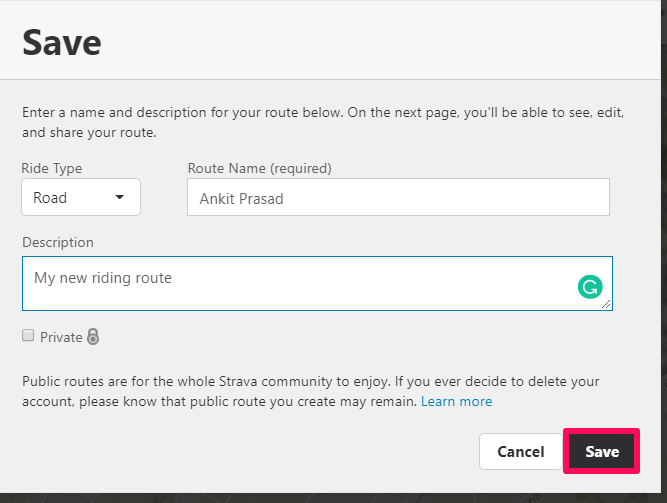
Wenn Sie diese Route privat machen möchten, können Sie dies überprüfen Feld unter dem Beschreibung andernfalls ist diese Route für alle Benutzer auf Strava sichtbar.
7. Damit ist Ihre Route gespeichert. Sie können anklicken Meine Route anzeigen Schaltfläche, um Ihre gespeicherte Route anzuzeigen.
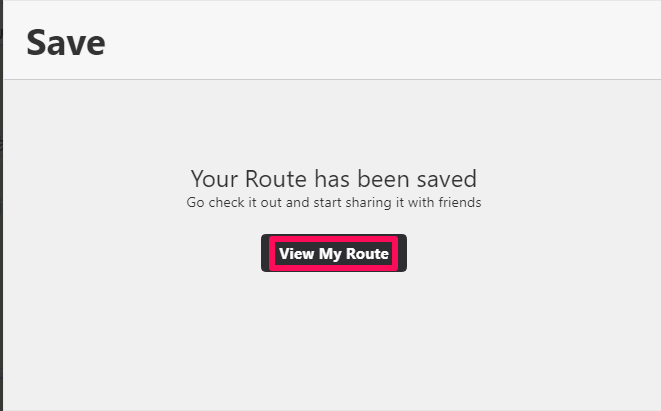
8. Auf der nächsten Seite sehen Sie die Route mit einer Höhenkarte darunter. Sie können Ihre Route auf dieser Seite auch teilen, drucken, exportieren, bearbeiten und duplizieren.
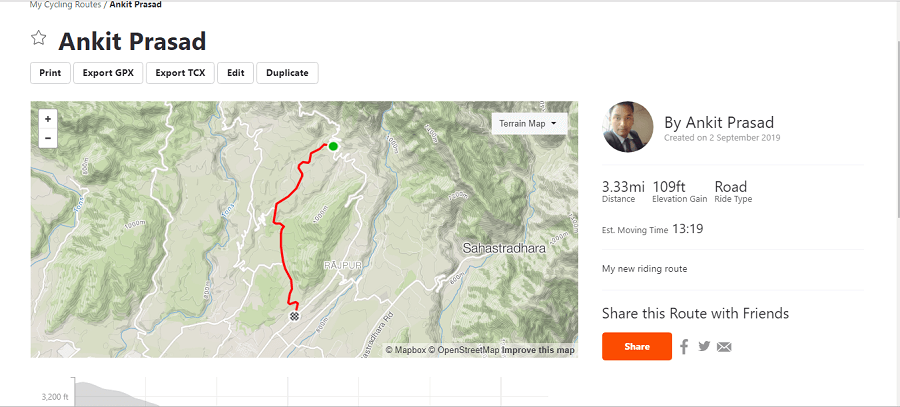
9. Die neu erstellte Route ist auf Ihrer mobilen App unter zu sehen Aktivität aufzeichnen > Routen Abschnitt.
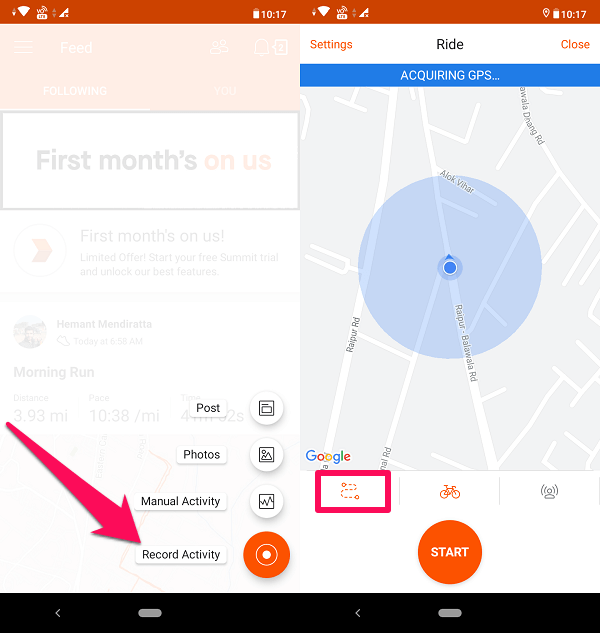
10. Auf der nächsten Seite sehen Sie nun alle von Ihnen erstellten Routen. Um eine beliebige Route zu verwenden, tippen Sie einfach auf Strecke verwenden.
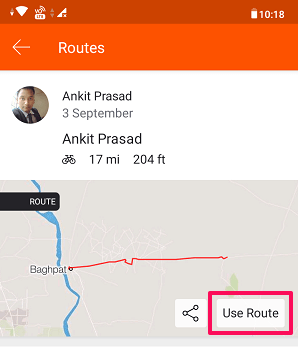
Wenn Sie beginnen, eine Route in der Strava-App zu verwenden, führt oder navigiert Sie diese mithilfe von durch die Route GPS- Ortung Technologie. Stellen Sie nur sicher, dass Sie sich umgedreht haben ON Lage und Mobile Data auf Ihrem Handy und dann können Sie loslegen.
Erstellen Sie eine Route in der Strava Mobile App
Wenn Sie sich dafür entschieden haben Strava-Gipfel (kostenpflichtige Mitgliedschaft), dann kannst du mit der Strava-App selbst eine Route auf deinem Telefon erstellen.
1. Öffnen Sie die Strava-App auf Ihrem Telefon und tippen Sie auf + Symbol an der unteren rechten Ecke. Wählen Sie aus den angezeigten Optionen aus Aktivität aufzeichnen. Wenn Sie eine verwenden iPhone dann kannst du einfach auf tippen Rekord an der Unterseite.
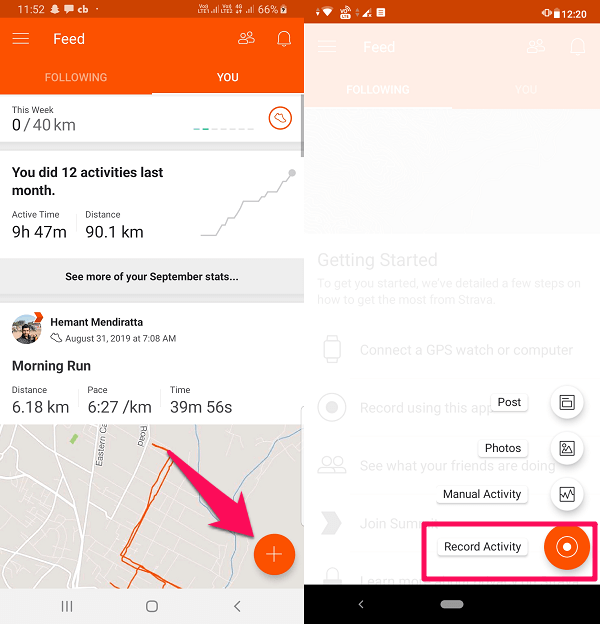
2. Wählen Sie nun die Routensymbol von der unteren linken Ecke. Sie können auch auf tippen Schuh-Symbol neben dem Routensymbol, um die Aktivität (Fahren oder Laufen) zu ändern, für die Sie die Route erstellen möchten.
![]()
3. Tippen Sie anschließend auf Symbol hinzufügen in der oberen rechten Ecke, um eine neue Route zu erstellen.
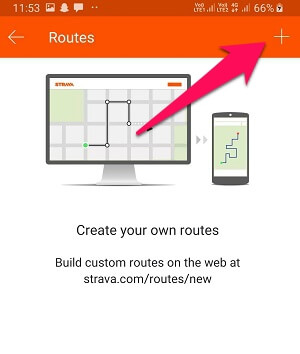
4. Tippen Sie auf dem Routenerstellungsbildschirm auf Symbol bearbeiten um eine Strecke zu erstellen.
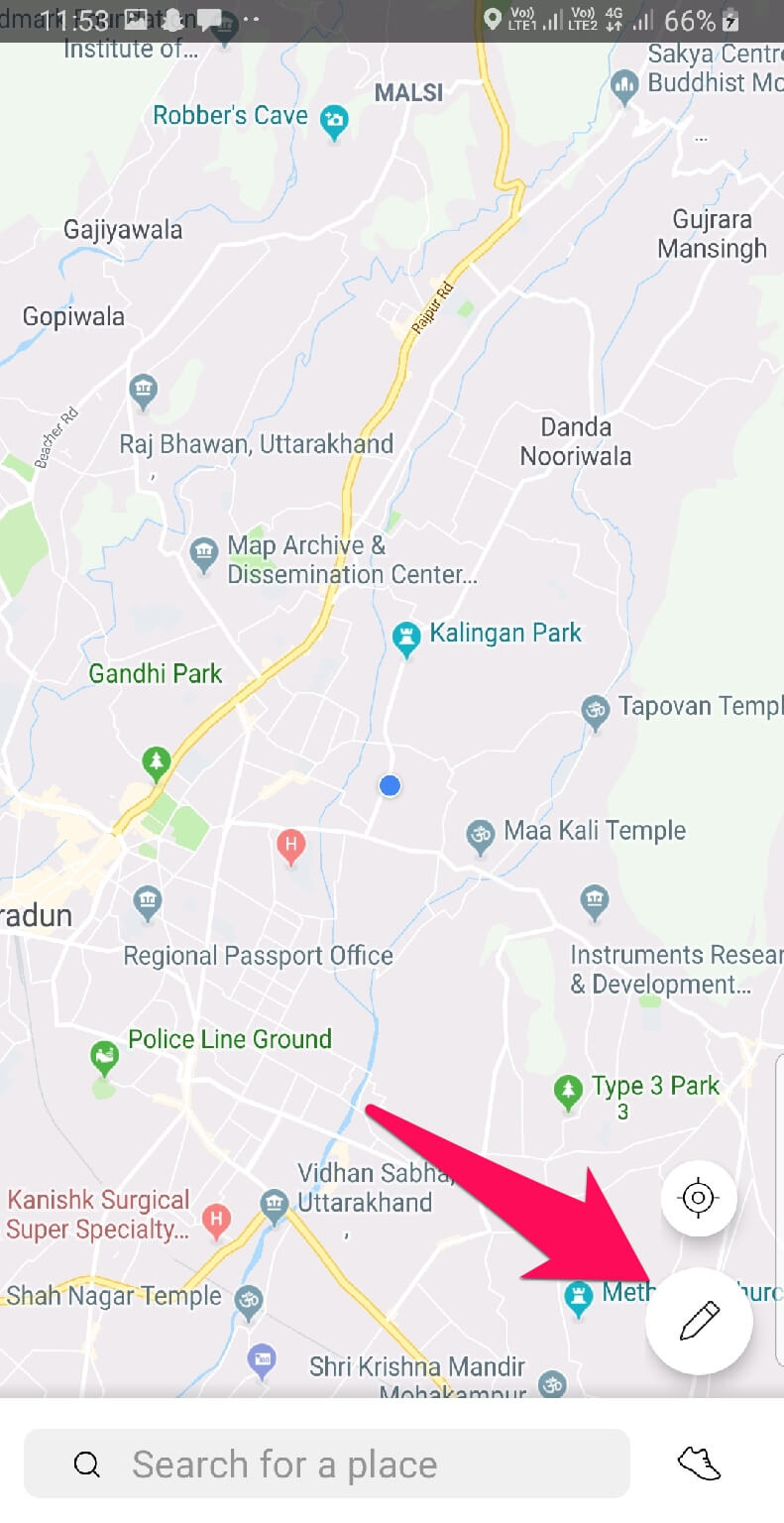
5. Wischen Sie nun mit dem Finger über die Karte und es wird Ihnen eine entsprechende Route angezeigt. Sie können die Route rückgängig machen, indem Sie auswählen Symbol rückgängig machen neben der Bearbeitungsoption. Wenn Sie mit der Route zufrieden sind, tippen Sie auf Gemacht .
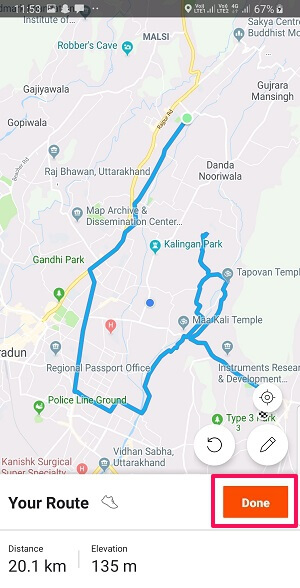
6. Auf dem nächsten Bildschirm sehen Sie die Übersicht Ihrer neu erstellten Route. Tippen Sie nun auf die Speichern Schaltfläche in der oberen rechten Ecke, um die Route zu speichern.
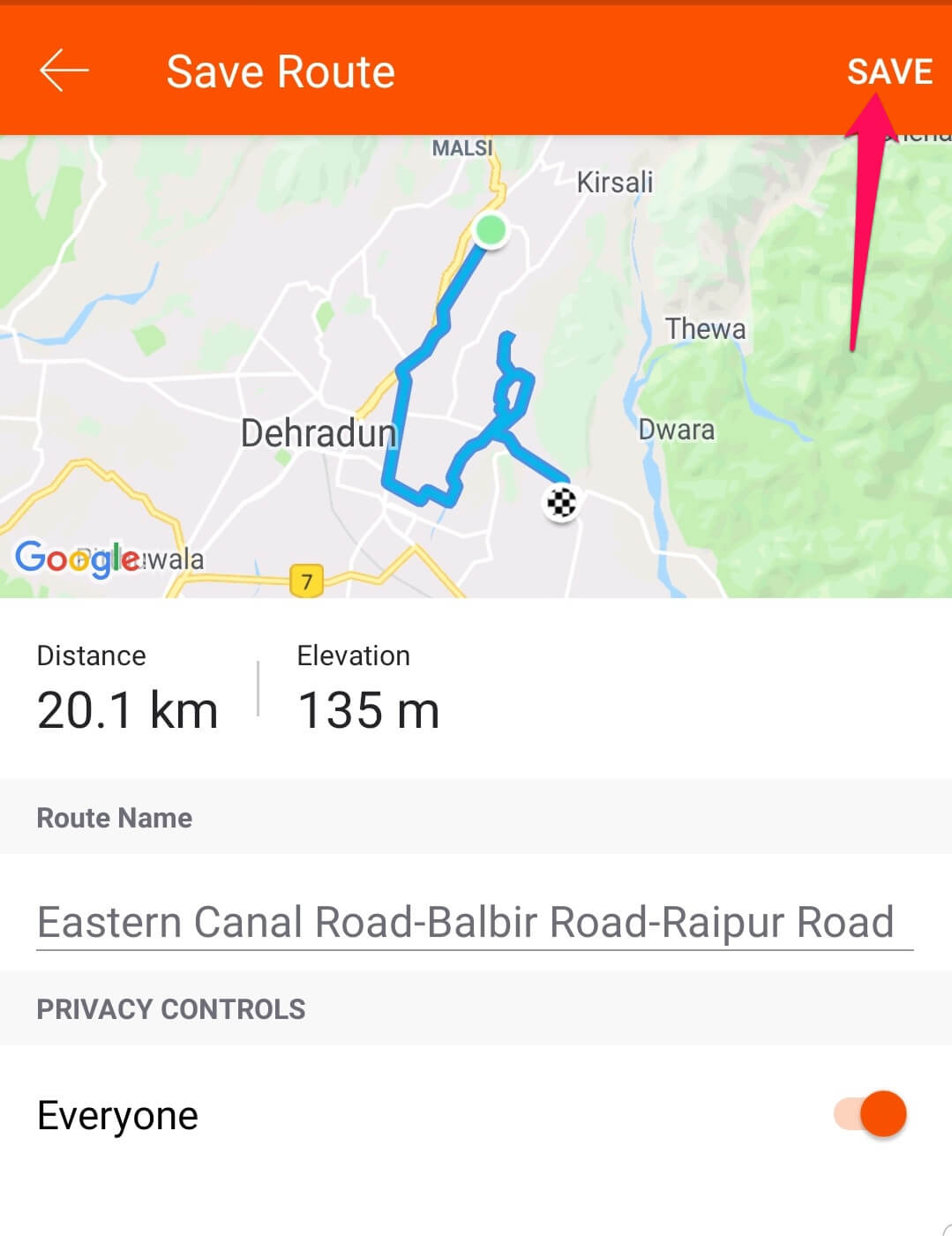
Hier können Sie diese Route auch privat machen, indem Sie das ausschalten Jeder Taste. Oder Sie lassen es so, wie es ist, um Ihre Route für alle sichtbar zu machen. Außerdem werden, ähnlich wie bei der vorherigen Methode, die erstellten Routen unter dem angezeigt Aktivität aufzeichnen > Routen Abschnitt der mobilen App angezeigt.
Verwenden Sie die Route von Someone Eles auf Strava
Wenn Sie auf Strava keine eigene Route erstellen möchten, können Sie eine bereits erstellte Route Ihres Freundes oder einer anderen Person verwenden.
Hinweis: Wenn jemand private Routen erstellt hat, sind seine Routen für Sie nicht sichtbar.
1. Öffnen Sie die Strava App auf Ihrem Telefon und tippen Sie auf die Menschen-Symbol in der oberen rechten Ecke.
![]()
2. Tippen Sie nun auf das Suchsymbol um deinen Freund oder Sportler auf Strava zu finden.
 Oder Sie können den Athleten, dem Sie bereits folgen, in der App auswählen.
Oder Sie können den Athleten, dem Sie bereits folgen, in der App auswählen.
3. Sobald Sie den Athleten gefunden haben, tippen Sie auf seinen Namen und Sie werden zu ihm weitergeleitet Profil.
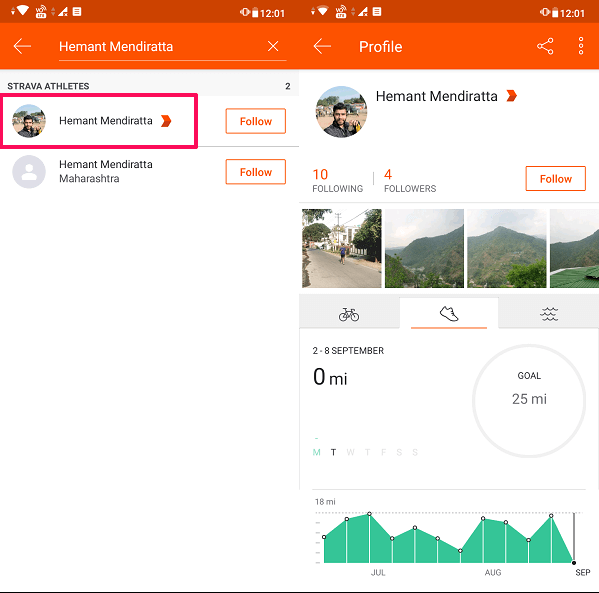
4. Scrollen Sie nun unter ihrem Profil nach unten und tippen Sie auf Routen ganz unten. Auf dem nächsten Bildschirm sehen Sie alle vom Athleten erstellten Strecken. Um eine beliebige Route zu verwenden, tippen Sie auf Route verwenden.
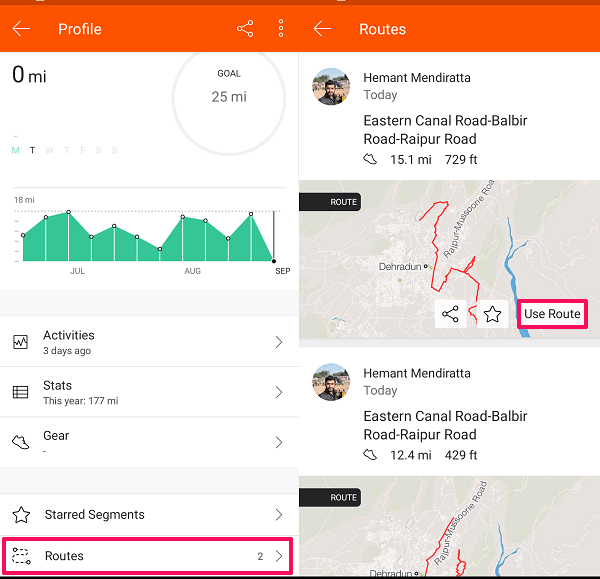
So einfach kannst du also die Route einer anderen Person auf Strava verwenden.
Empfohlene Lektüre: Die besten Radsport-Apps
Fazit
Wer gesund und fit leben möchte, sollte Laufen oder Radfahren unbedingt in seinen Alltag integrieren. Außerdem kannst du mit der Strava-App jetzt neue Routen erstellen und deine Aktivitäten aufzeichnen und mit deinen Freunden teilen. Dieser Overall macht Ihre Outdoor-Aktivitäten unterhaltsamer und ereignisreicher. Wir hoffen, dass Ihnen unser Tutorial gefallen hat, und wenn ja, dann teilen Sie es auch mit Ihren Mitläufern und Fahrern.
Neueste Artikel